Casio PV-200, PV-100 Manuel utilisateur
PDF
Descarregar
Documento
Chapitre 1 Familiarisation 1 A lire en premier! • • Veuillez lire attentivement cette partie du mode d’emploi avant toute chose! Elle contient des informations importantes que vous devez connaître pour utiliser le PV-100/PV-200 (appelé ci-dessous “l’appareil PV”) correctement. Vous trouverez des informations détaillées sur le fonctionnement de l’appareil PV dans le “Chapitre 11 – Fonctionnement général” à la page 137 et dans le “Chapitre 13 – Données techniques” à la page 165. Important! Veuillez conserver ce mode d’emploi et toute autre information à portée de main pour vous y référer, si nécessaire. Faites des copies de sauvegarde de toutes données importantes! ............................................................................... 10 Précautions importantes ................................................................. 10 Erreurs de données ......................................................................... 11 Pour réinitialiser l’appareil après l’affichage des données ......................... 12 Guide général .................................................................................. 13 Alimentation .................................................................................... 14 Avertissement de faible capacité des piles .................................................. 14 Précautions concernant les piles ................................................................. 14 Pour remplacer les piles .............................................................................. 16 Pour mettre l’appareil sous et hors tension ................................................. 19 Extinction automatique ............................................................................... 19 Utilisation du rétroéclairage (PV-200 seulement) ........................ 19 Commande Action et stylet ............................................................ 19 Stylet ........................................................................................................... 20 Commande Action ...................................................................................... 20 Utilisation du menu d’icônes .......................................................... 21 Modes ............................................................................................... 22 Pour entrer dans un mode par le menu d’icônes ......................................... 22 Pour entrer dans un mode en utilisant le menu d’icônes apparaissant sur l’écran ..................................................................................................... 22 Pour entrer dans un mode par la liste de modes ......................................... 23 9 Faites des copies de sauvegarde de toutes données importantes! L’appareil PV utilise une mémoire flash qui permet le stockage d’une grande quantité de données et facilite le rappel des données. Les données sont retenues à la mise hors tension de l’appareil et même en cas d’épuisement des piles, mais elles peuvent être vérolées ou perdues à la suite d’une erreur d’utilisation ou d’un dysfonctionnement. En outre, une charge électrostatique trop importante, un choc violent ou une température et une humidité extrêmes peuvent aussi véroler ou effacer le contenu de la mémoire. Vous devriez donc toujours conserver des copies de sauvegarde de données importantes en les transférant sur un ordinateur ou en les inscrivant quelque part. Précautions importantes Prenez les précautions suivantes chaque fois que vous utilisez votre appareil PV. • Ne jamais exposer l’appareil PV au feu. • Evitez les températures extrêmes. Ne pas laisser l’appareil PV en plein soleil, près d’une fenêtre ou à proximité d’un appareil de chauffage, etc. • A très basse température, le temps de réponse de l’affichage ralentit ou l’affichage peut ne pas apparaître du tout. C’est temporaire, et l’appareil fonctionnera normalement dès qu’il sera exposé à une température normale. • Evitez d’exposer l’appareil à une humidité, saleté ou poussière excessive. • Evitez de laisser tomber l’appareil PV ou de l’exposer à des chocs violents. • Ne jamais tordre ou courber l’appareil PV . • Ne jamais essayer de démonter l’appareil PV . • Ne pas toucher ou appuyer sur l’écran avec un crayon, un stylo ou un objet pointu. • Pour nettoyer l’extérieur de l’appareil PV, essuyez-le avec un chiffon doux imprégné d’une solution faible de détergent neutre et d’eau. Essorez bien le chiffon pour en extraire tout l’excédent d’eau avant d’essuyer l’appareil PV. Ne jamais utiliser de benzène, diluant ou autre agent volatile pour nettoyer l’appareil. Les caractères imprimés pourraient être effacés ou le boîtier endommagé. 10 Chapitre 1 • • Familiarisation Le contenu de ce mode d’emploi peut être modifié sans avis préalable. CASIO COMPUTER CO., LTD. n’assume aucune responsabilité en cas de perte ou de réclamation d’un tiers provenant de l’utilisation de ce produit. Erreurs de données L’appareil PV effectue un autodiagnostic lorsque vous le mettez sous tension. Le message suivant apparaît si un problème est détecté parmi les données stockées en mémoire. Les données qui ont été perdues à la suite d’une erreur de données ne peuvent pas être restituées. Les erreurs de données ont en général les origines suivantes. • • • Interruption de l’alimentation Charge électrostatique importante, impact violent, changements de température ou changements d’humidité Problèmes de matériel Lorsque le message d’erreur apparaît, il est impossible de saisir ou d’éditer des données. Pour rétablir le fonctionnement normal de la mémoire (et pouvoir saisir ou changer des données), vous devrez effectuer un RESET (réinitialisation) pour supprimer toutes les données. Vous pourrez auparavant rappeler des données importantes et les inscrire quelque part (si vous ne l’aviez pas déjà fait). De nouvelles données pourront être enregistrées après la réinitialisation de la mémoire de l’appareil PV. Des problèmes répétés après une réinitialisation peuvent indiquer un problème de matériel grave. Adressez-vous à votre revendeur CASIO si les problèmes persistent. 11 Pour réinitialiser l’appareil après l’affichage des données 1. Après l’apparition du message Data error, tapez sur Yes. 2. En réponse au message qui apparaît (Data error! Consult your User’s Guide for correct procedure.), tapez sur OK. • L’écran d’outils déroulants apparaît. 3. Maintenant vous pouvez entrer dans d’autres modes pour rappeler des données et faire au besoin des copies écrites. 4. Après avoir rappelé les données souhaitées, effectuez l’opération RESET mentionnée dans “Pour réinitialiser l’appareil PV” à la page 172. 12 Chapitre 1 Familiarisation Guide général Commande Action Stylet Off Ligh t Ecran tactile Me nu Sch edu ler C on tact s Me mo Q Me uick mo Es Men c u Ber Contacts de la base Bouton RESET Sélecteur de piles P Bouton P Couvercle du logement des piles 13 Alimentation L’appareil PV peut être alimenté par deux piles alcalines de taille AAA. Important! • Normalement la mémoire flash de l’appareil PV retient les données même après l’extinction de l’appareil et l’épuisement des piles. Toutefois, les données peuvent être vérolées ou effacées à la suite d’une erreur d’utilisation ou d’un autre problème. Conservez toujours des copies séparées de données importantes. Avertissement de faible capacité des piles Le message indiqué ci-dessous apparaît quand la capacité des piles descend en dessous d’un certain niveau. Lorsque le message Batteries are getting weak! Replace them as instructed in the User’s Guide. apparaît, remplacez immédiatement les piles. Important! • Si vous continuez d’utiliser l’appareil PV quand le message de faible capacité des piles apparaît, l’alimentation risque d’être coupée subitement ou l’écran de réglage du contraste d’apparaître. Le cas échéant, remplacez immédiatement les piles. • Veillez à utiliser des piles alcalines. Les piles au manganèse ont une autonomie très courte. Précautions concernant les piles Des piles mal installées peuvent exploser ou fuir, et éventuellement détériorer l’intérieur de l’appareil PV. Notez les points suivants. 14 • N’utilisez que des piles alcalines pour alimenter cet appareil PV. • Assurez-vous que la face positive (+) de chaque pile est dirigée dans le bons sens. • Ne jamais insérer en même temps des piles de types différents. Chapitre 1 Familiarisation • Ne jamais insérer en même temps une pile usée et une pile neuve. • Ne pas exposer les piles à une chaleur directe, les court-circuiter ni les ouvrir. • Ne jamais laisser de piles usées dans le logement des piles. • Enlevez les piles si vous ne comptez pas utiliser l’appareil PV pendant un certain temps. • Remplacez les piles au moins une fois tous les ans, quel que soit l’usage que vous faites de l’appareil PV pendant cette période. • Ne jamais essayer de recharger les piles fournies avec l’appareil PV. • Si une pile fuit, nettoyez immédiatement le logement des piles de l’appareil PV en prenant soin de ne pas toucher le liquide avec les doigts. Gardez les piles hors de portée des enfants en bas âge. En cas d’ingestion, consultez immédiatement un médecin. • • La synchronisation fréquente des données à l’aide de PC sync for Windows fournie avec l’appareil PV réduit l’autonomie des piles. Les piles fournies avec cet appareil se déchargent lentement durant l’expédition et le stockage. Elles devront éventuellement être remplacées plus rapidement car leur autonomie peut être inférieure à la normale. 15 Pour remplacer les piles Important! • Veillez à ce que le sélecteur de piles soit toujours en position NORMAL OPERATION, sauf lorsque vous remplacez les piles. 1. Mettez l’appareil PV hors tension. 2. Mettez le sélecteur de piles situé à l’arrière de l’appareil PV en position REPLACE BATTERIES (remplacer les piles). REPLACE BATTERIES NORMAL OPERATION Sélecteur de piles 3. Pour retirer le couvercle du logement des piles, faites-le glisser dans la direction de la flèche tout en appuyant sur le point (A) indiqué sur l’illustration. (A) REPLACE BATTERIES NORMAL OPERATION P 16 Chapitre 1 Familiarisation 4. Retirez les piles usées. 5. Installez deux piles neuves dans le logement en veillant à ce que les pôles positifs (+) et négatifs (–) soient dirigés dans le bon sens. REPLACE BATTERIES NORMAL OPERATION P 6. Replacez le couvercle du logement des piles sur l’appareil PV en veillant à ne pas abîmer les pattes. 7. Mettez le sélecteur de piles en position NORMAL OPERATION. REPLACE BATTERIES NORMAL OPERATION 17 8. Pour mettre l’appareil sous tension, ouvrez le couvercle et touchez l’écran avec le stylet. • Si l’écran ci-dessus n’apparaît pas, retirez les piles puis installez-les de nouveau dans l’appareil PV en veillant à procéder correctement. Si le problème persiste, reportez-vous à “En cas de panne” page 182. 9. Tapez au centre de chacune des quatre croix qui apparaissent à l’écran. • L’écran de réglage du contraste s’affiche. 10. Tapez sur H ou J pour régler le contraste de l’écran, puis tapez sur OK. • L’écran de sélection de la langue s’affiche. 11. Tapez sur le bouton à côté de la langue que vous souhaitez utiliser, puis tapez sur Set. 12. En réponse au message qui s’affiche (Check your home time setting and correct it if necessary!), tapez sur OK pour passer à l’écran d’outils déroulants. 13. Vérifiez le réglage de l’heure et corrigez-le au besoin (page 156). 18 Chapitre 1 Familiarisation Pour mettre l’appareil sous et hors tension 1. Touchez n’importe où sur l’écran de l’appareil PV ou appuyez sur la commande Action pour mettre l’appareil sous tension. 2. Pour le mettre hors tension, tapez sur Off avec le stylet. Extinction automatique L’extinction automatique met l’appareil hors tension si vous n’effectuez aucune opération pendant une période donnée. Vous pourrez spécifier 1, 3 ou 6 minutes avant que l’appareil ne s’éteigne (page 156). Procédez comme indiqué dans “Pour mettre l’appareil sous et hors tension” ci-dessus pour rétablir l’alimentation. Utilisation du rétroéclairage (PV-200 seulement) Tapez sur l’icône Light en dessous de l’écran du PV-200 pour que l’écran s’éclaire pendant 15 secondes environ. Vous pourrez mieux voir l’affichage dans l’obscurité. • • Tapez sur l’icône Light quand le rétroéclairage est allumé pour l’éteindre. Le rétroéclairage risque de ne pas fonctionner quand les piles sont trop faibles et pendant la communication de données. Commande Action et stylet De nombreuses opérations de l’appareil PV peuvent être effectuées à l’aide d’un stylet ou de la commande Action située sur le côté gauche de l’appareil. Les opérations que vous pouvez effectuer avec chacun d’eux sont indiquées ci-dessous. 19 Stylet Le stylet remplace la souris d’un ordinateur. Vous pouvez effectuer toutes les opérations avec le stylet. Dans ce mode d’emploi, toutes les opérations de saisie décrites emploient le stylet. Vous pouvez donc effectuer les opérations suivantes en utilisant le stylet. • Taper Tapez sur l’écran avec la pointe du stylet pour activer un bouton, sélectionner un paramètre, un champ de saisie de données, etc. • Double-taper Pour faire un double-taper, tapez assez vite deux fois de suite. • Glisser Touchez l’écran avec la pointe du stylet et faites-la glisser sur l’écran pour sélectionner un passage d’un texte, tracer une ligne, etc. Commande Action La commande Action permet d’effectuer un certain nombre d’opérations d’une seule main. De nombreuses opérations décrites dans ce mode d’emploi pour le rappel de données utilisent la commande Action. Vous pouvez effectuer les opérations élémentaires suivantes avec la commande Action. • Tourner Tournez la commande Action vers le haut ou le bas pour faire défiler les options ou les données affichées dans un sens ou l’autre. • Appuyer Une pression sur la commande Action est similaire à un clic avec le bouton d’une souris. Une pression sur la commande Action permet d’exécuter la commande en surbrillance, d’exécuter la fonction affectée au bouton dont ) et de passer d’un écran de le nom est entouré de pointillés (comme liste à un écran de données, etc. 20 Chapitre 1 Familiarisation Utilisation du menu d’icônes L’appareil PV propose un menu d’icônes au bas de l’écran. Vous pouvez taper sur ces icônes pour effectuer diverses fonctions, quel que soit le mode que vous utilisez. Icône Off Menu Scheduler Contacts Memo Quick-Memo Esc Menu Bar Light (PV-200 seulement) Description Mise hors tension de l’appareil PV Affichage du menu de modes Entrée dans le mode Emploi du temps Entrée dans le mode Relations Entrée dans le mode Mémo Entrée dans le mode Mémo rapide Sortie de l’opération actuelle Affichage de la barre de menu Fonctionnement du rétroéclairage 21 Modes Pour accéder à la plupart des opérations, vous devez entrer dans un mode avant de pouvoir saisir ou voir des données. Pour entrer dans un mode vous pouvez utiliser une des méthodes suivantes. • • • Taper sur une icône dans le menu d’icônes au bas de l’écran. Taper sur une icône apparaissant sur l’écran dans le menu de modes. Sélectionner un mode sur la liste de modes avec le stylet ou la commande Action. Remarque • Toutes les procédures mentionnées dans le mode d’emploi utilisent dans la mesure du possible le menu d’icônes. Pour entrer dans un mode par le menu d’icônes Utilisez le stylet pour taper sur l’icône correspondant au mode où vous voulez entrer. Pour entrer dans un mode en utilisant le menu d’icônes apparaissant sur l’écran 1. Sur le menu d’icônes, utilisez le stylet pour taper sur l’icône Menu et afficher le menu d’icônes sur l’écran. 2. Tapez sur l’icône du mode où vous voulez entrer. 22 Chapitre 1 Familiarisation Pour entrer dans un mode par la liste de modes 1. Appuyez sur la commande Action pour mettre l’appareil PV sous tension et afficher la liste de modes. Barre de défilement 2. Si le mode souhaité n’est pas affiché, faites défiler le menu vers le haut ou le bas. • Voir “Barres de défilement” à la page 138 pour les détails sur l’utilisation de la barre de défilement. 3. Entrez dans le mode souhaité. • Vous pouvez entrer dans un mode en utilisant une des méthodes suivantes. • Taper sur le nom de mode dans la liste de modes. • Utilisation de la commande Action pour mettre le nom d’un mode en surbrillance puis pression sur la commande Action. 23 ">
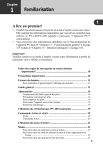
Link público atualizado
O link público para o seu chat foi atualizado.